T3税务管家操作手册V1.0
T3税务管家操作手册V1.0
1 导航
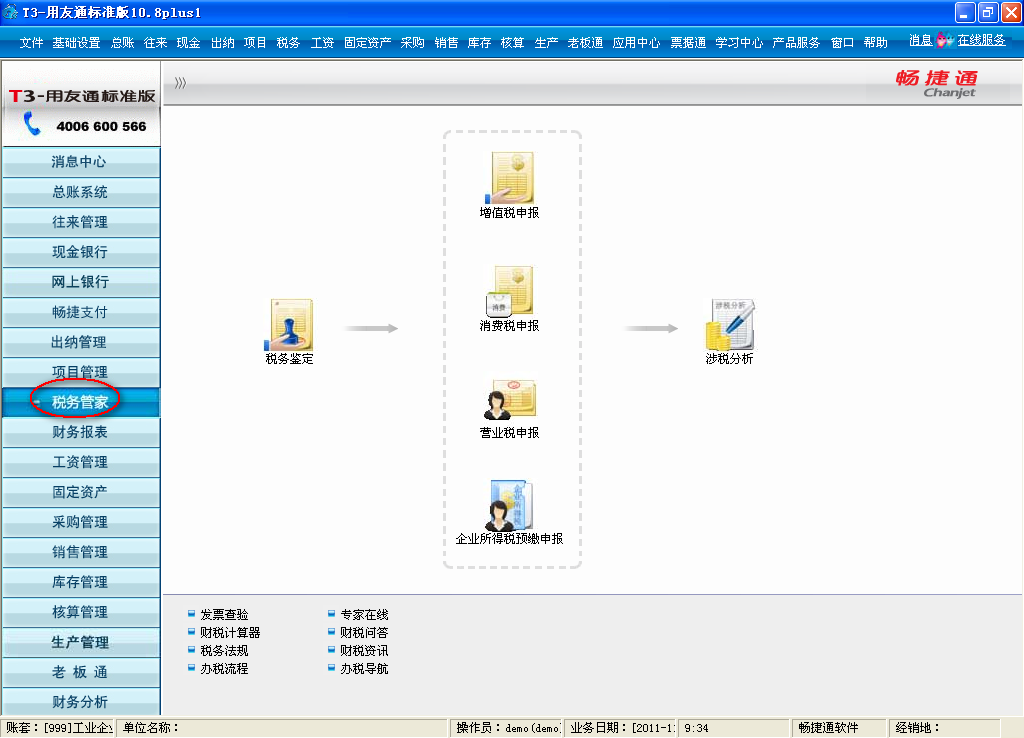
点击各图标进入相应应用
2 税务鉴定
税务鉴定是税务管家的关键只有认真填写税务鉴定才能进入相应的应用
页签:纳税人基本信息、纳税维护、预警设置
2.1 纳税人基本信息
- 纳税人识别号:读取账套纳税人税号,可修改,必输项
- 纳税人征管码:录入
- 纳税人名称:读取账套企业名称,可修改
- 注册类型:下拉选择
- 国民经济行业:下拉选择
- 纳税类型:下拉选择
- 登记类型:下拉选择
- 财务报表类型:下拉选择
- 生产经营地址:录入
- 注册地址:录入
- 开户银行:录入
- 银行账号:录入
- 法定代表人:录入
- 开户日期:选择
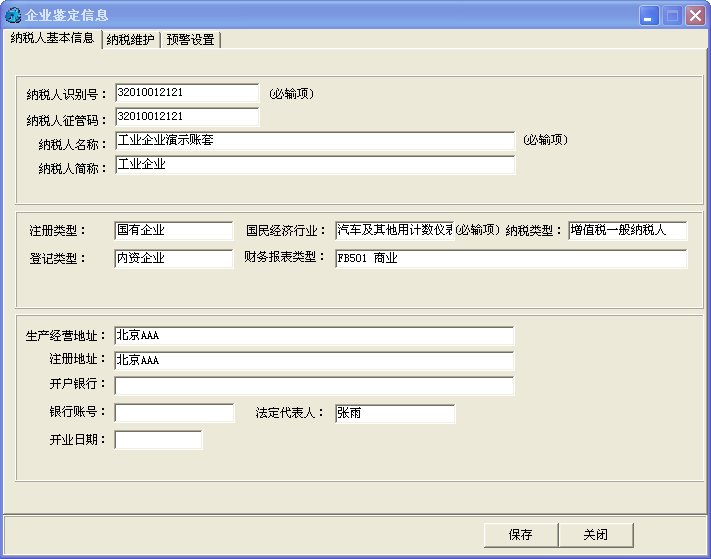
2.2 纳税维护
- 税种
税种名称:预制增值税、营业税、费税、企业所得税(预缴)
纳税期限:下拉选择
经营项目:下拉选择,选择企业所得税月(季)度纳税申报表(B类)时必选
征收方式:下拉选择,企业所得税月(季)度纳税申报表必选
预缴方式:下拉选择,企业所得税月(季)度纳税申报表必选
- 申报项目
申报项目名称:预制,根据用户申报情况勾选
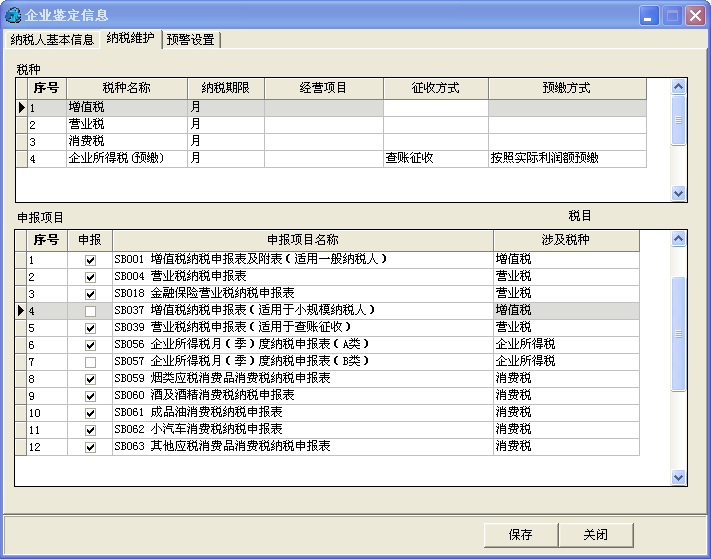
2.3 预警设置
营业收入毛利率:录入
营业收入利润率: 录入
成本费用利润率: 录入
企业所得税税负率: 录入
增值税税负率: 录入
营业税税负率: 录入
消费税税负率: 录入
请根据当地行业平均水平录入,才能更好的对本企业进行财务、税务状况进行分析。
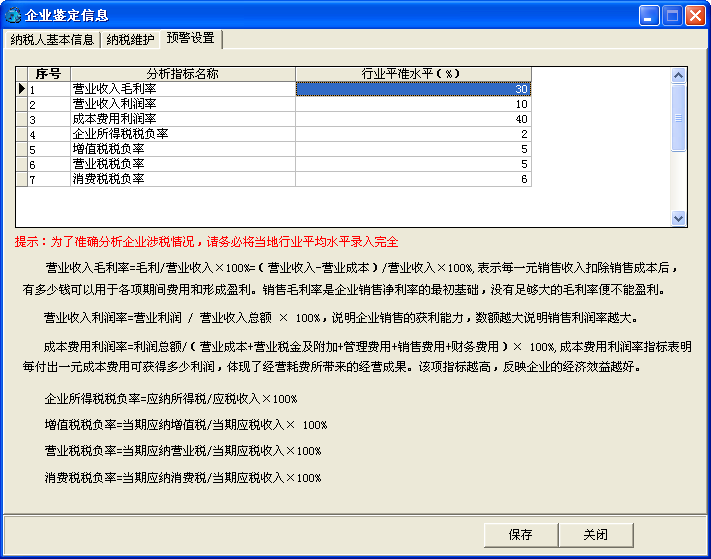
3 增值税申报
点击【增值税申报】图标后,系统根据【企业鉴定信息】中鉴定的申报项目来显示不同的报表。
- 导出Excel:将当前报表转换成Excel格式。
- 保存:单击〖保存〗按钮保存当前数据信息。
- 页面设置:设置页面格式。
- 预览:预览当前报表。
- 打印:打印当前报表。

- 财务取数:
- 选中需要财务取数的单元格,点击“财务取数”
- 分上下两部分:上部分为已选会计科目,选择取数条件、运算符号,点击“确定”将计算结果返回单元格,可删除;下部分为备选会计科目,勾选后为已选会计科目;“期间”选择取数期间;
- 支持记忆备选会计科目,下期可按上期备选会计科目自动计算取数。
- 第一次打开报表,根据程序会默认备选会计科目及鉴定信息申报期间确定取数,用户需根据本企业会计科目设置情况仔细审核、修改。
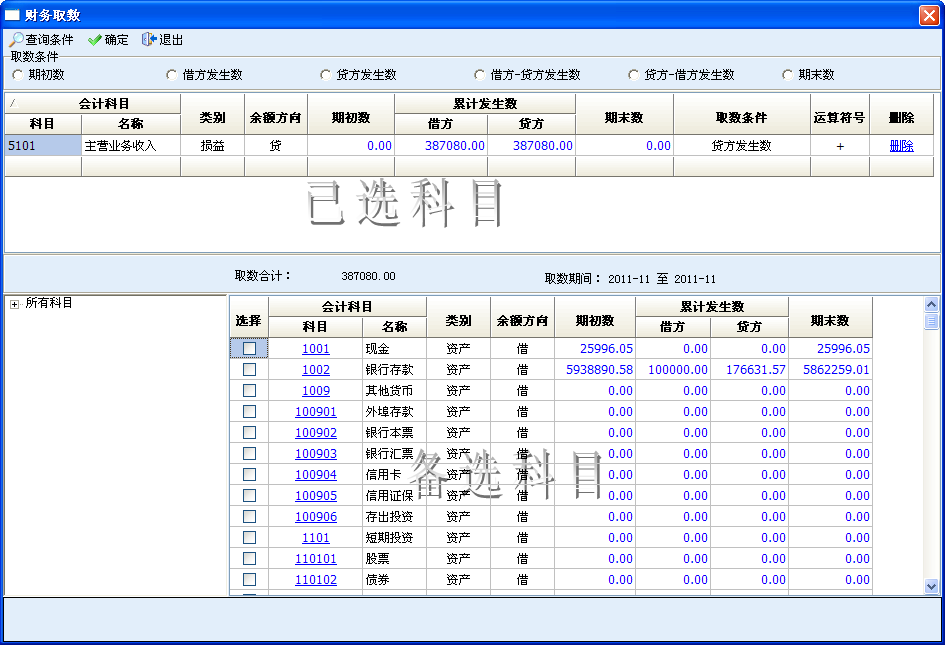
- 自动取数:清除报表单元格中有财务取数对应关系的数据,按对应的规则重新计算取数
- 自动计算累计:可只填写本期数据,点击按钮表格自动累计数,但财务自动取数规则优先。
- 退出:退出增值税申报界面
4 营业税申报
点击【营业税申报】图标后,系统根据【企业鉴定信息】中鉴定的申报项目来显示不同的报表。
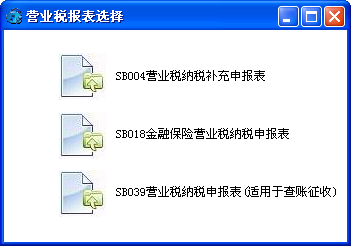
- 导出Excel:将当前报表转换成Excel格式。
- 保存:单击〖保存〗按钮保存当前数据信息。
- 页面设置:设置页面格式。
- 预览:预览当前报表。
- 打印:打印当前报表。
- 财务取数:
- 选中需要财务取数的单元格,点击“财务取数”
- 分上下两部分:上部分为已选会计科目,选择取数条件、运算符号,点击“确定”将计算结果返回单元格,可删除;下部分为备选会计科目,勾选后为已选会计科目;“期间”选择取数期间;
- 支持记忆备选会计科目,下期可按上期备选会计科目自动计算取数。
- 第一次打开报表,根据程序会默认备选会计科目及鉴定信息申报期间确定取数,用户需根据本企业会计科目设置情况仔细审核、修改。
- 自动取数:清除报表单元格中有财务取数对应关系的数据,按对应的规则重新计算取数
- 退出:退出营业税申报界面

5 消费税申报
点击【消费税申报】图标后,系统根据【企业鉴定信息】中鉴定的申报项目来显示不同的报表。
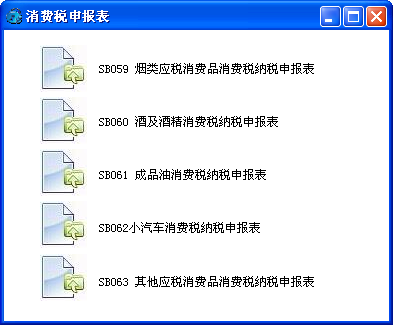
- 导出Excel:将当前报表转换成Excel格式。
- 保存:单击〖保存〗按钮保存当前数据信息。
- 页面设置:设置页面格式。
- 预览:预览当前报表。
- 打印:打印当前报表。
- 财务取数:
- 选中需要财务取数的单元格,点击“财务取数”
- 分上下两部分:上部分为已选会计科目,选择取数条件、运算符号,点击“确定”将计算结果返回单元格,可删除;下部分为备选会计科目,勾选后为已选会计科目;“期间”选择取数期间;
- 支持记忆备选会计科目,下期可按上期备选会计科目自动计算取数。
- 第一次打开报表,根据程序会默认备选会计科目及鉴定信息申报期间确定取数,用户需根据本企业会计科目设置情况仔细审核、修改。
- 自动取数:清除报表单元格中有财务取数对应关系的数据,按对应的规则重新计算取数
- 退出:退出消费税申报界面
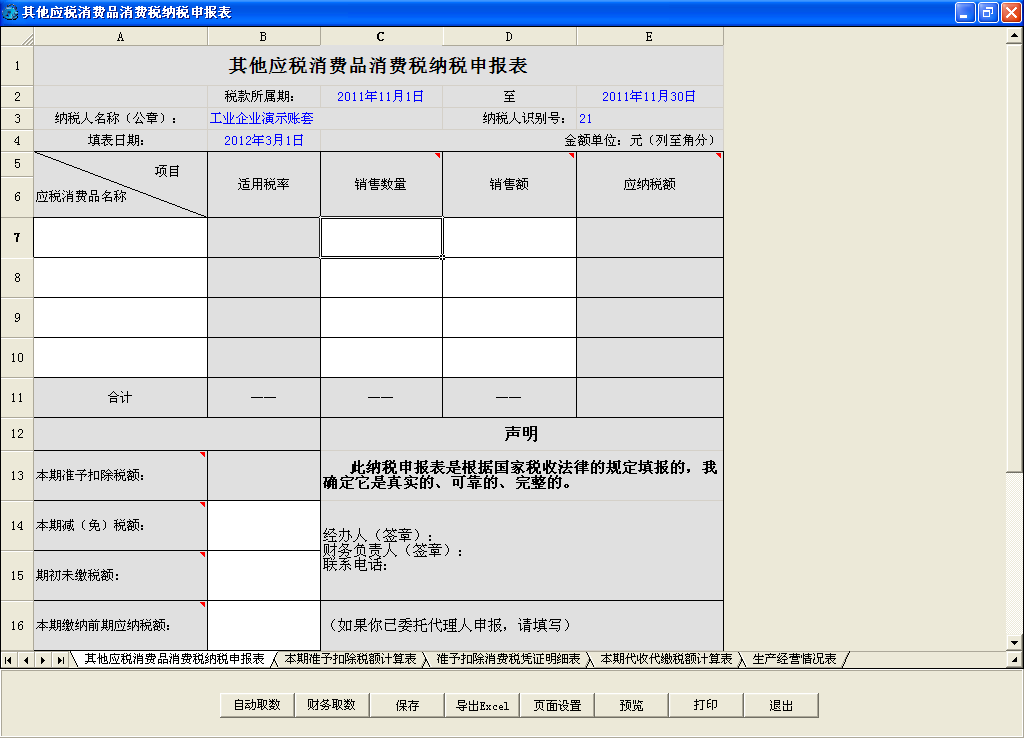
6 企业所得税预缴申报
点击【企业所得税预缴申报】图标后,系统根据【企业鉴定信息】中鉴定的申报项目来显示不同的报表。
- 导出Excel:将当前报表转换成Excel格式。
- 保存:单击〖保存〗按钮保存当前数据信息。
- 页面设置:设置页面格式。
- 预览:预览当前报表。
- 打印:打印当前报表。
- 财务取数:
- 选中需要财务取数的单元格,点击“财务取数”
- 分上下两部分:上部分为已选会计科目,选择取数条件、运算符号,点击“确定”将计算结果返回单元格,可删除;下部分为备选会计科目,勾选后为已选会计科目;“期间”选择取数期间;
- 支持记忆备选会计科目,下期可按上期备选会计科目自动计算取数。
- 第一次打开报表,根据程序会默认备选会计科目及鉴定信息申报期间确定取数,用户需根据本企业会计科目设置情况仔细审核、修改。
- 自动取数:清除报表单元格中有财务取数对应关系的数据,按对应的规则重新计算取数
- 退出:退出企业所得税预缴申报界面
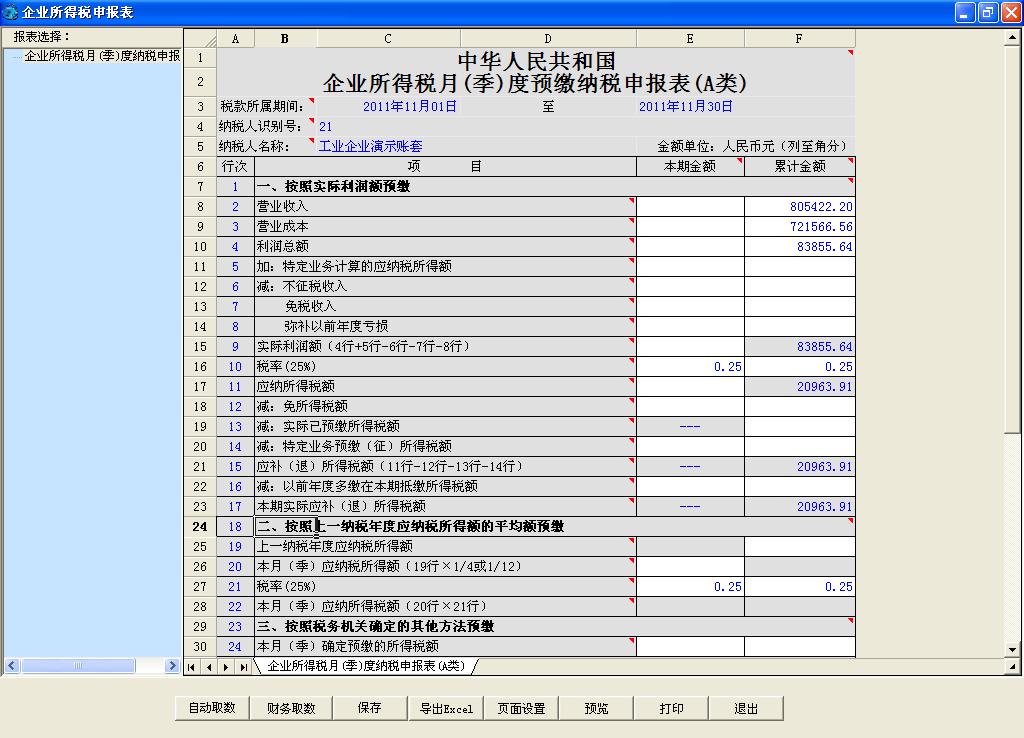
7 涉税分析
页签:《税款一览表》、《主要财税指标分析表》、《重点监控指标表》
7.1 税款一览表
第一步:选择期间,显示全年度的税款数据
第二步:点击“税款”数据打开、查看税务申报表
第三步:点击“分析图”,选择月份,显示税务分析图
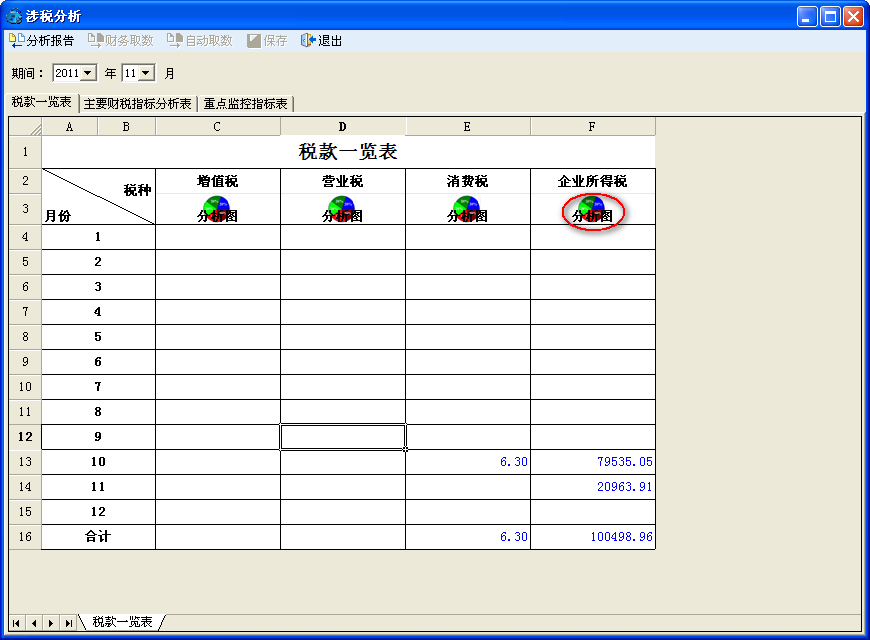
7.2 主要财税指标分析表
第一步:选择期间,单元格如果有会计科目对应关系,系统可以自动取数,可修改会计科目对应系统同时记录,以后系统按修改后的会计科目对应自动计算
第二步:选择录入单元格,点击“财务取数”,进入取数界面,选择会计科目对应后,点击“确定”返回数据,也可直接手工录入申报数据。
第三步:如果要恢复整表会计科目对应自动计算,点击“自动取数”:清除报表单元格中有会计科目对应关系的数据,按对应规则重新计算取数
第四步:“点击”分析报告之前要保存数据,并且要补全“预警设置”中的数据。
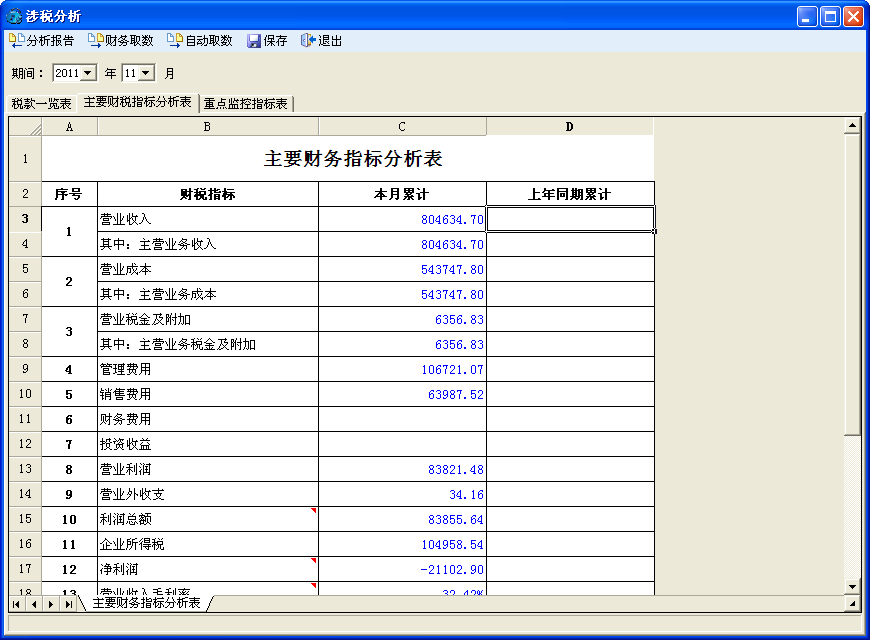
7.3 重点监控指标表
第一步:选择期间,单元格如果有会计科目对应系统可以自动取数,可修改会计科目对应系统同时记录,以后系统按修改后的会计科目对应自动计算
第二步:选择录入单元格,点击“财务取数”,进入取数界面,选择会计科目对应后,点击“确定”返回数据,也可直接手工录入申报数据。
第三步:如果要恢复整表会计科目对应自动计算,点击“自动取数”:清除报表单元格中有会计科目对应关系的数据,按对应规则重新计算取数
第四步:“点击”分析报告之前要保存数据,并且要补全“预警设置”中的数据。
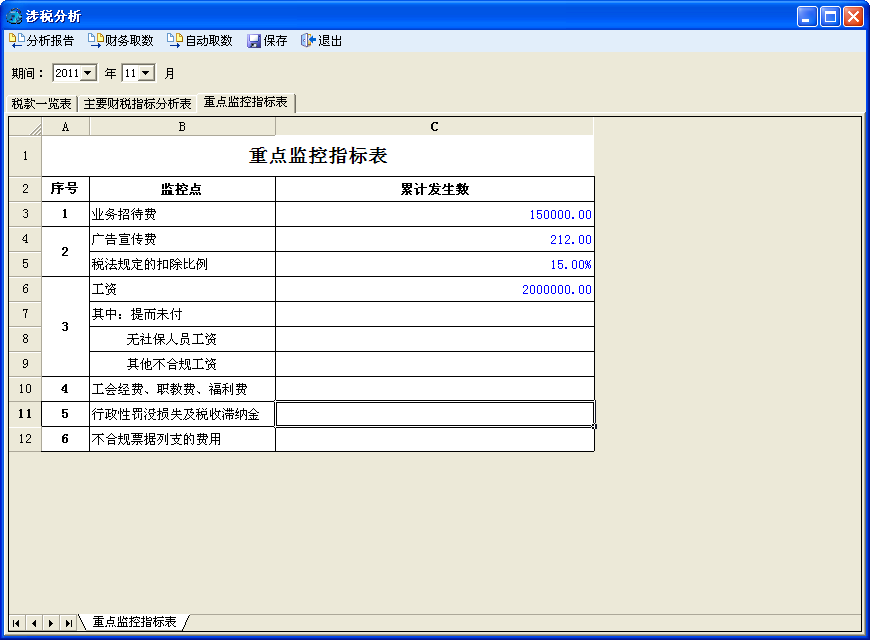
8 涉税风险
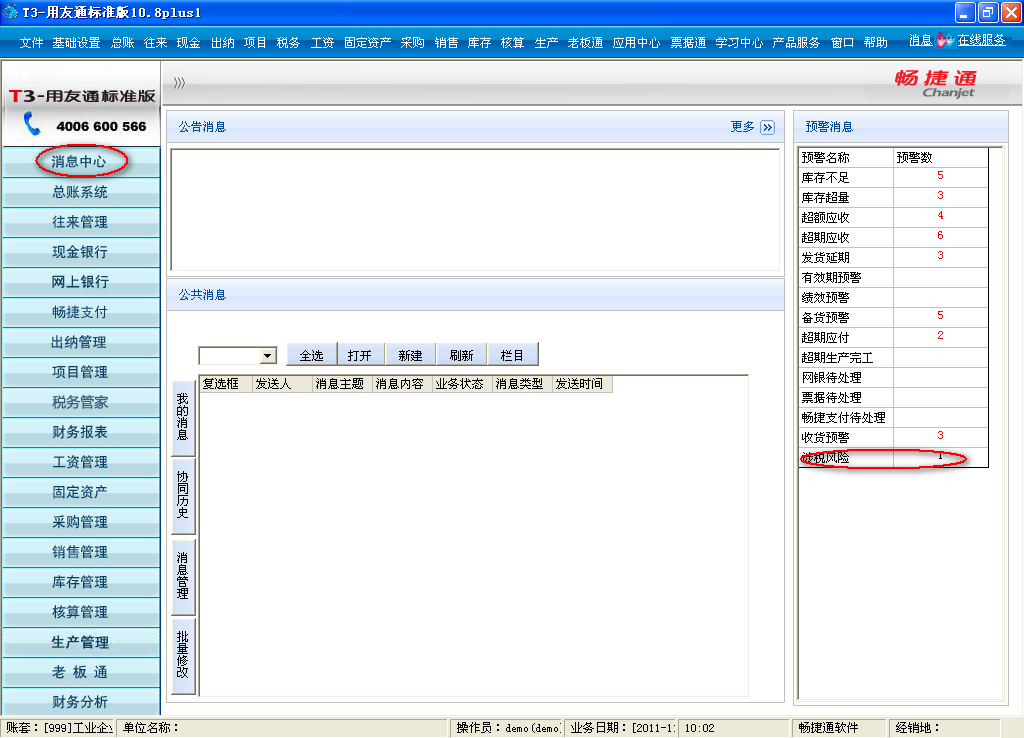
系统可根据申报表及涉税分析数据,向用户税务预警,点击“预警数”显示预警明细

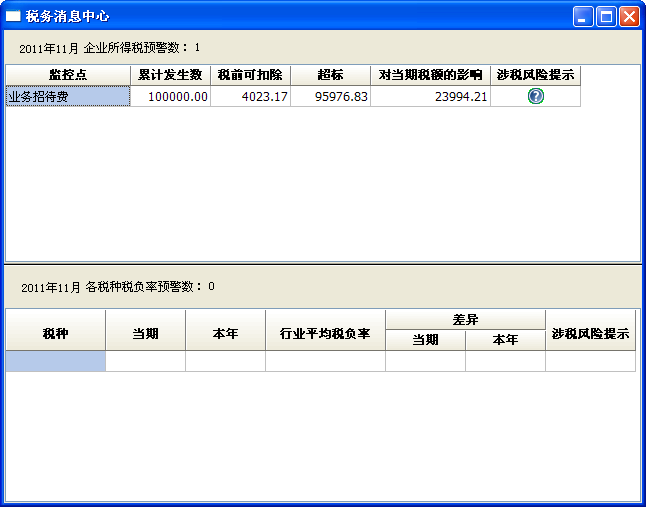
9 发票查验
点击“发票查验”进入发票查验界面,需链接网络;按要求输入发票信息,点击“查询”,可查询发票的真伪,
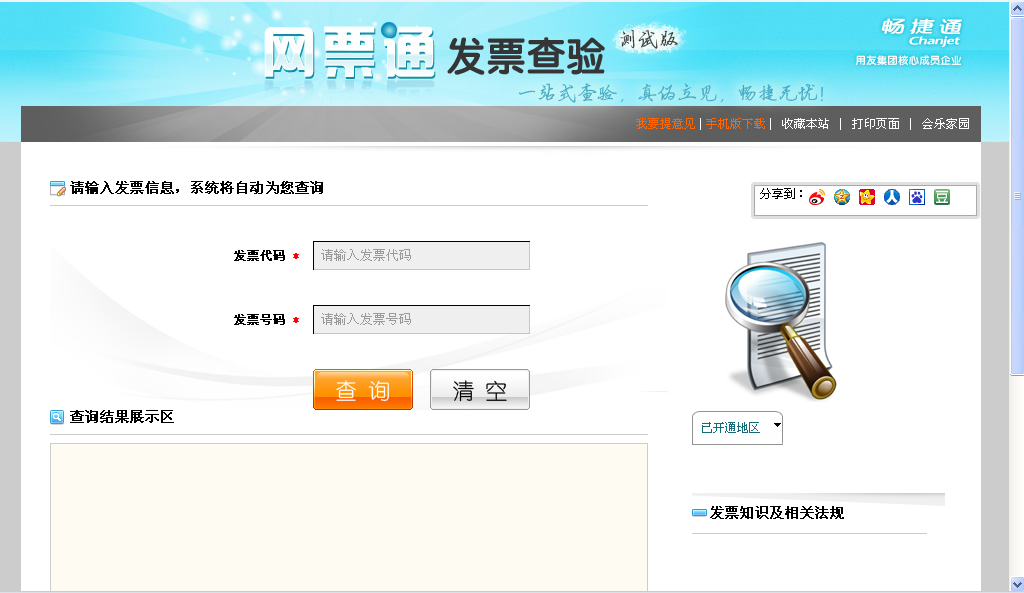
10 财税问答
点击“财税问题”进入财税问题解答界面,需链接网络;可查询其他用户的财税问题,也可以提问。
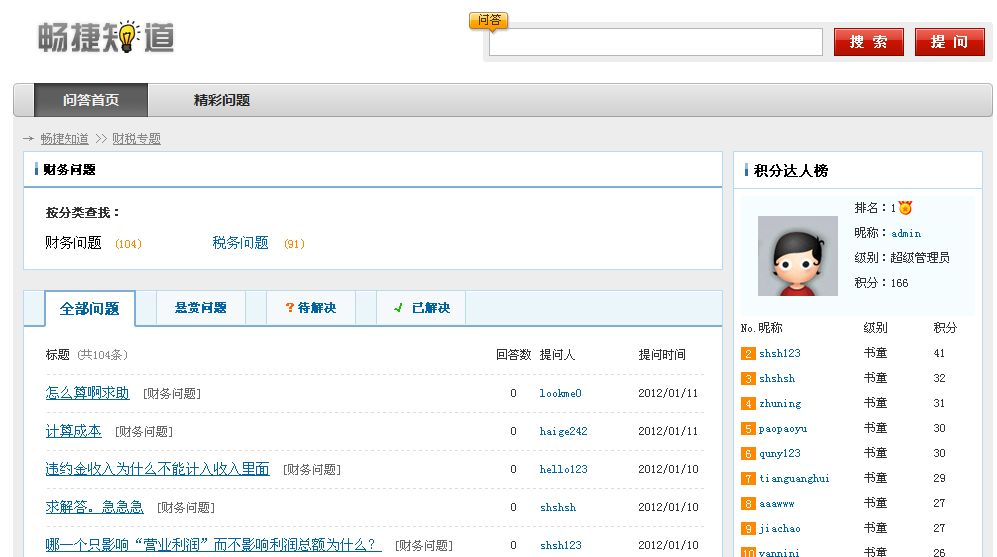
11 财税资讯
点击“财税咨询”进入财税咨询界面,需链接网络;可查询财税方面的咨询,如:政策咨询、财税考试咨询
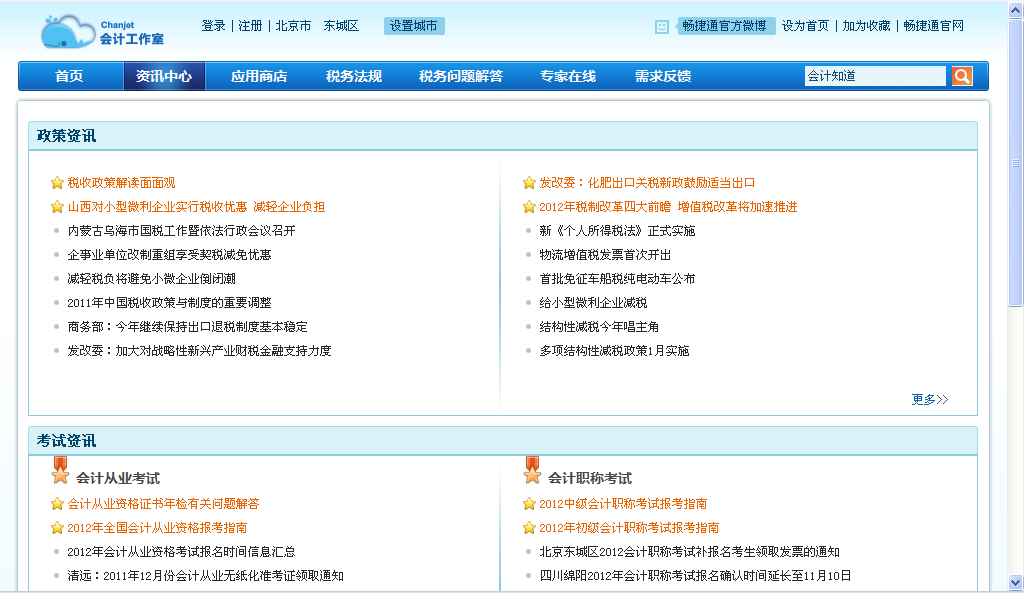
12 办税导航
点击“办税导航”进入办税导航界面,需链接网络;点击“+”选择增加相应的地区。
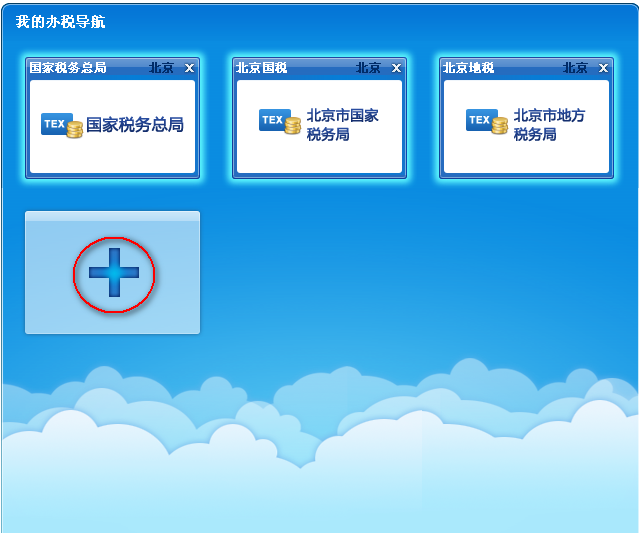
13 专家在线
点击“专家在线”进入税务专家在线界面,需链接网络;可向专业的税务专家咨询税务问题。
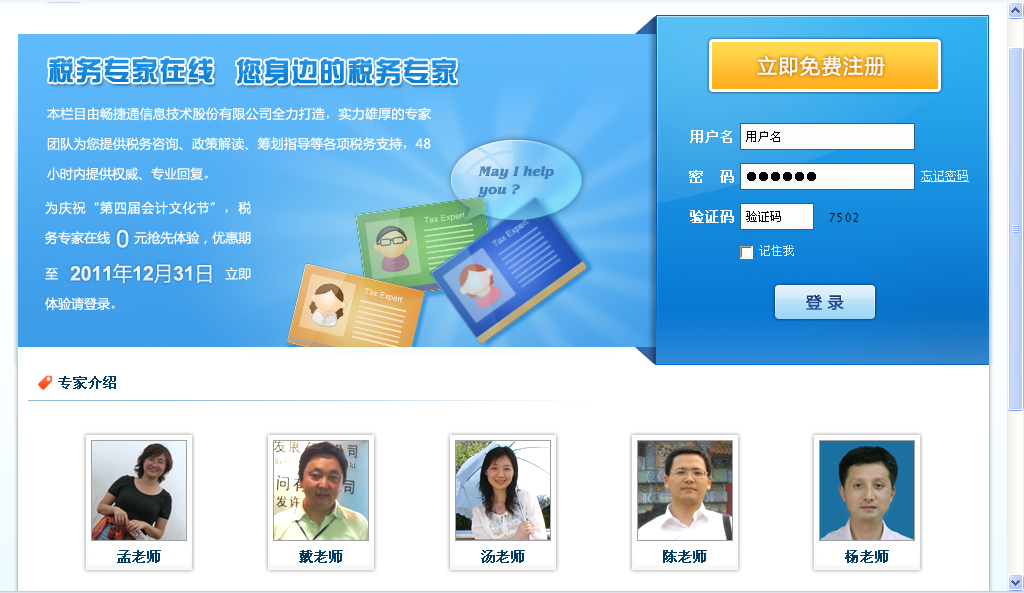
14 税务法规
点击“税务法规”进入税务法规查询界面,需链接网络;可查询到最新的税务政策法规。
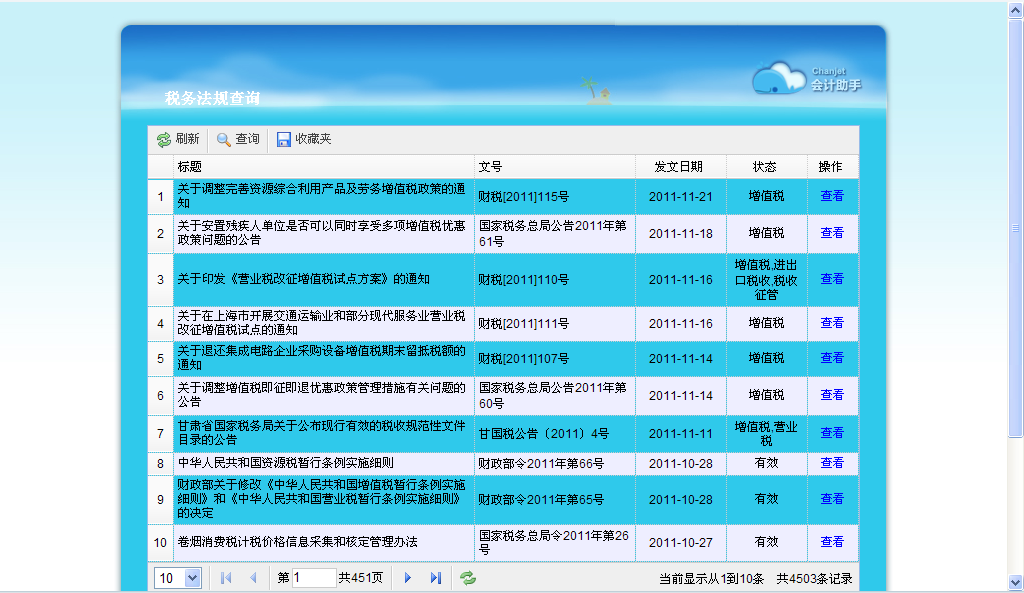
15 办税流程
点击“办税流程”进入办税流程界面,可了解各税种办税流程。

16 财税计算器
点击“财税计算器”进入财税计算器工具界面:增值税计算器、企业所得税指标计算器、个税均衡计算器、大写计算器、找零计算器、滞纳金计算器。
增值税计算器:根据用户税额计算情况,计算税负,进行税务风险预警提示
企业所得税指标计算器:试算企业所得税指标涉税指标税前扣除限额,税务预警提示
个税均衡计算器:试算当月工资和奖金纳税均衡点
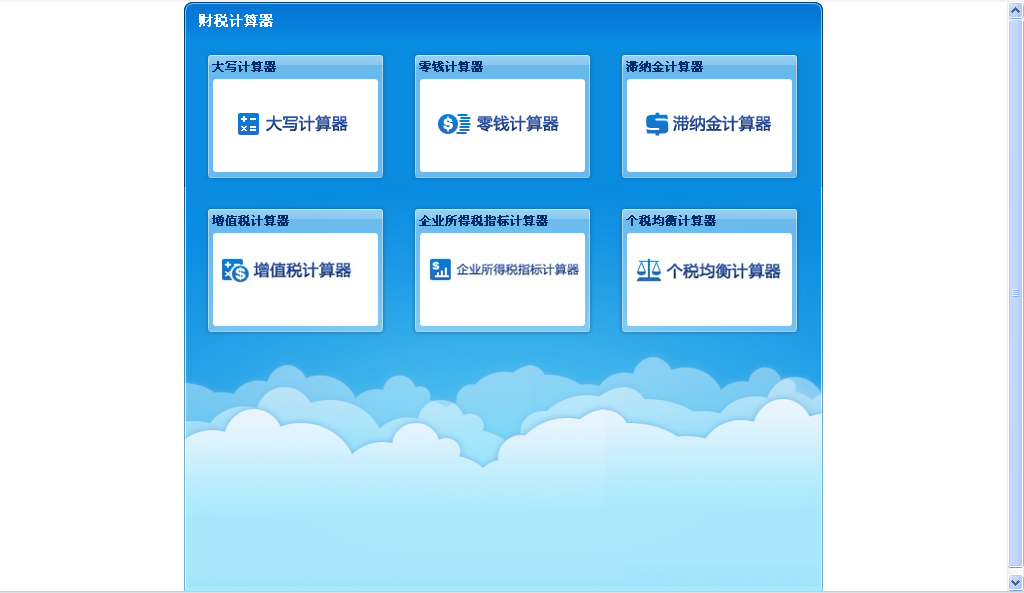
说明:本手册所用截图以最终产品为准
作者:畅捷服务社区 | 时间:2018年02月08日 15:15
 对我有用
对我有用
 没有帮助
没有帮助


